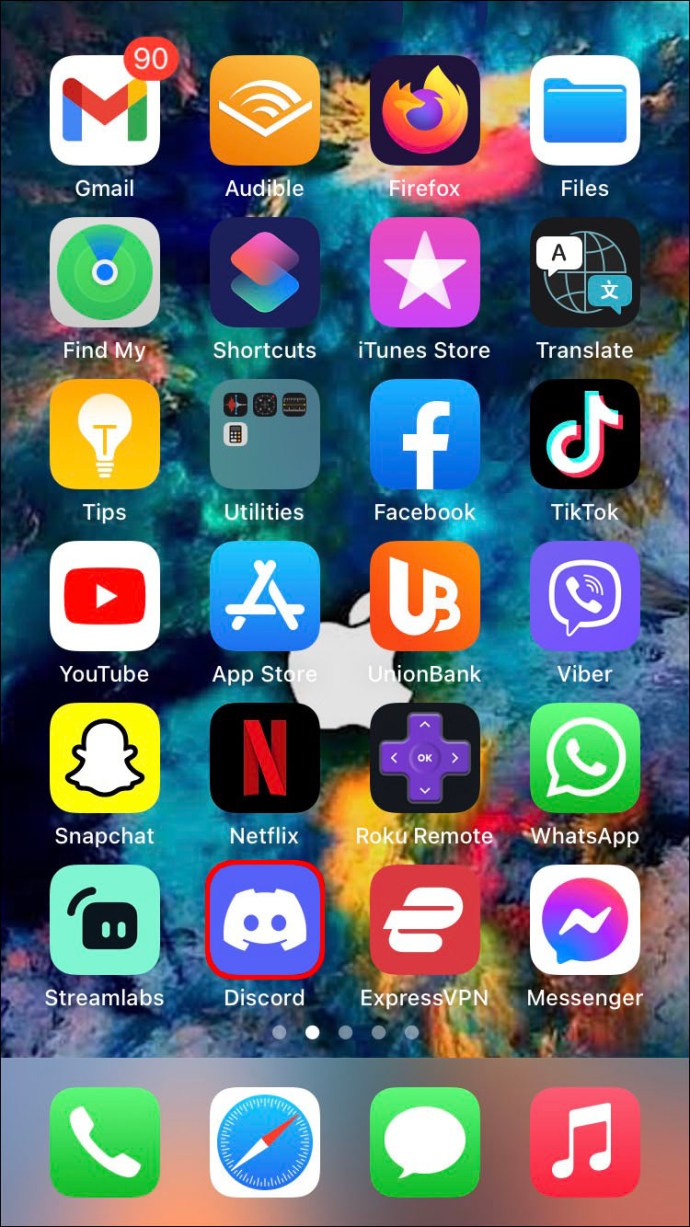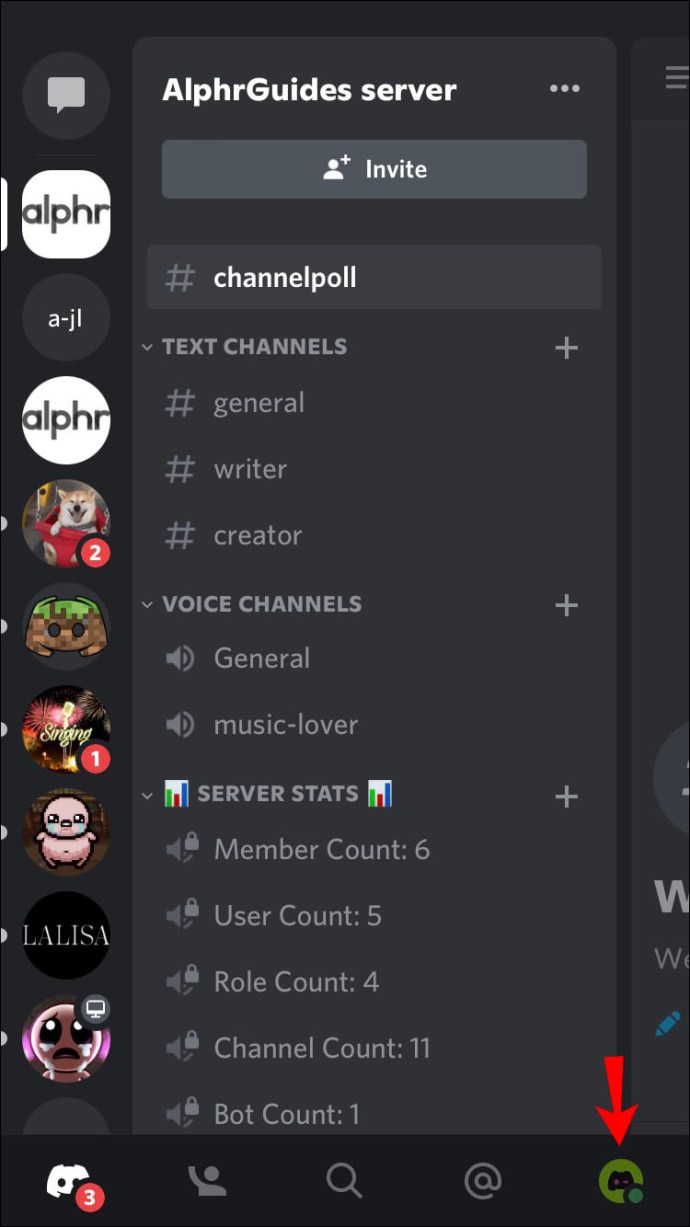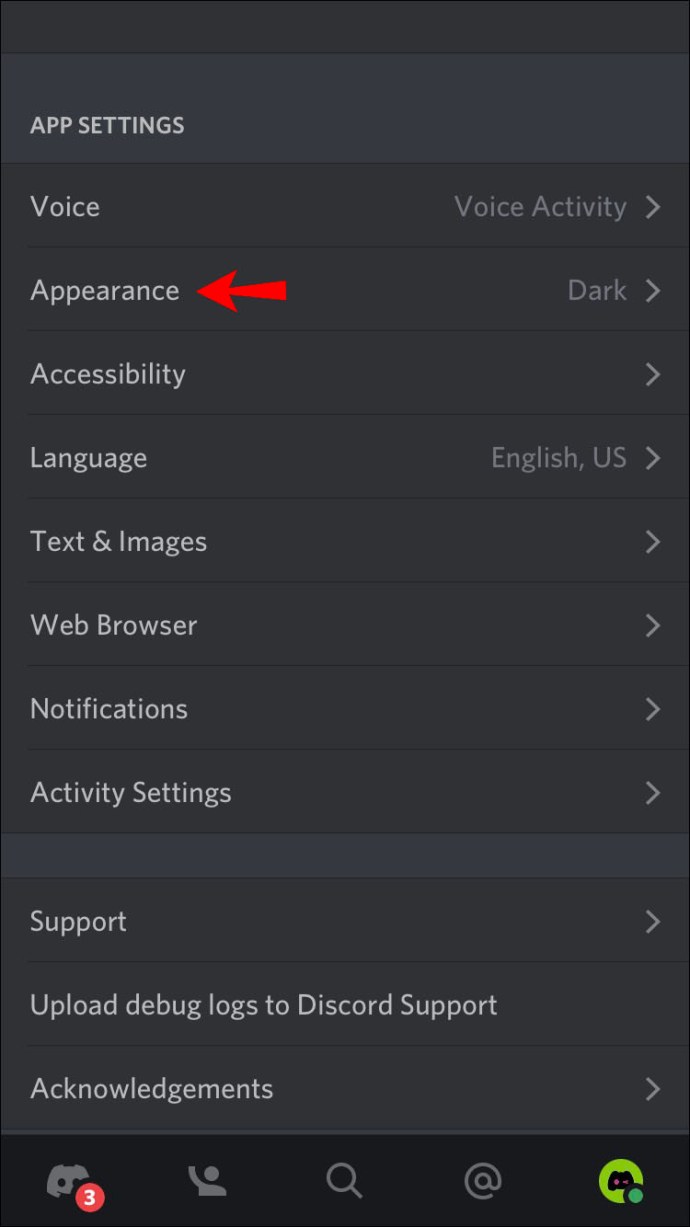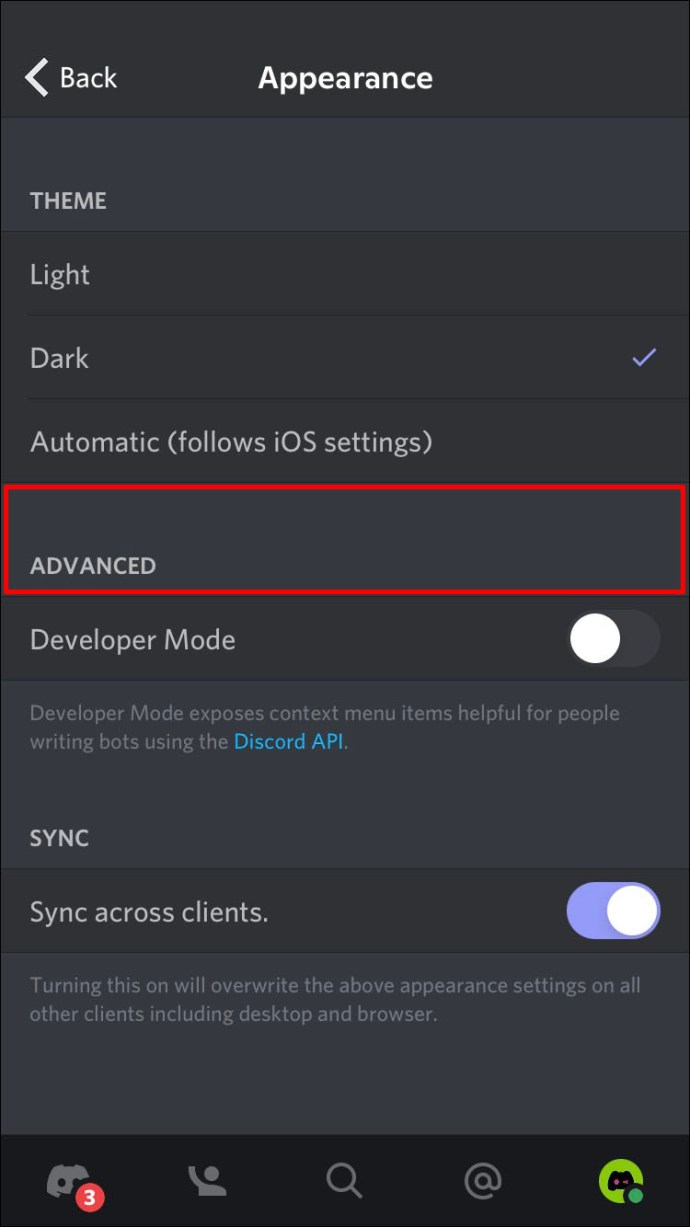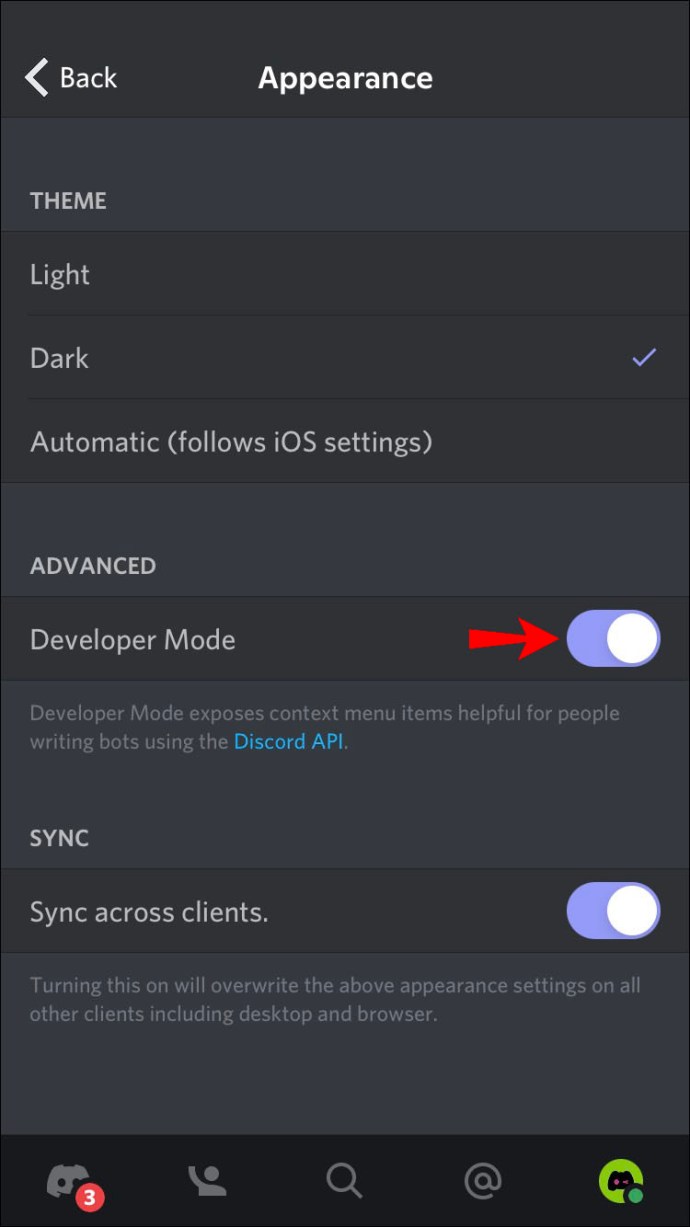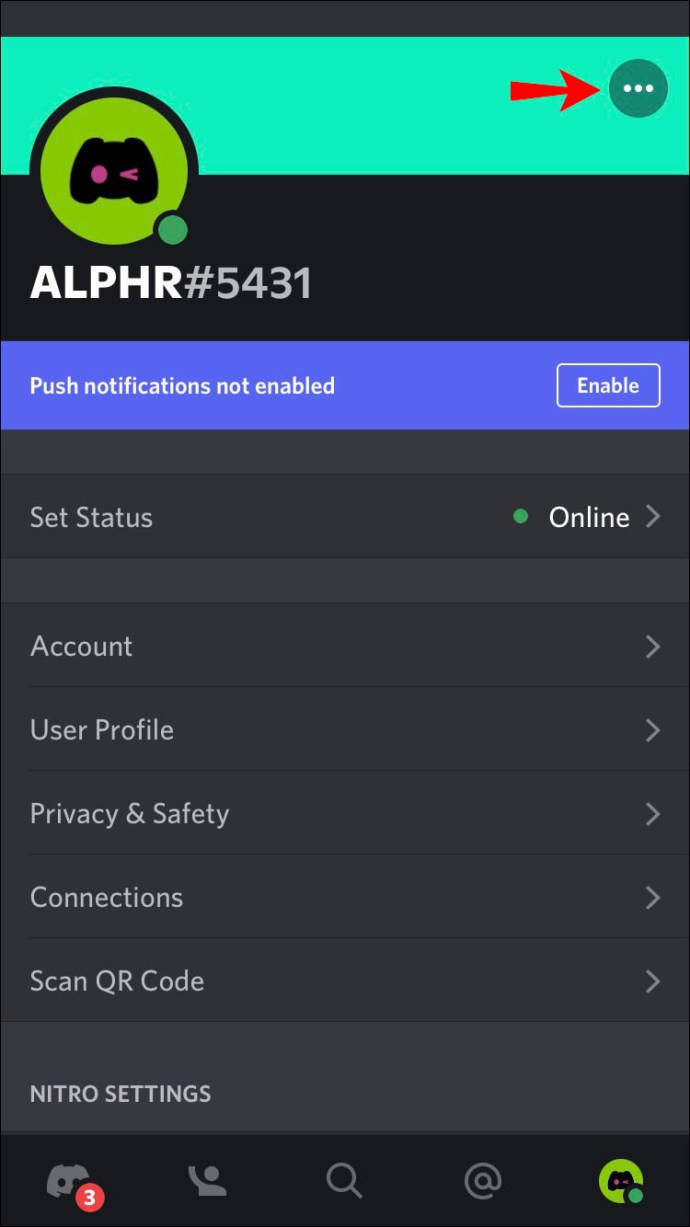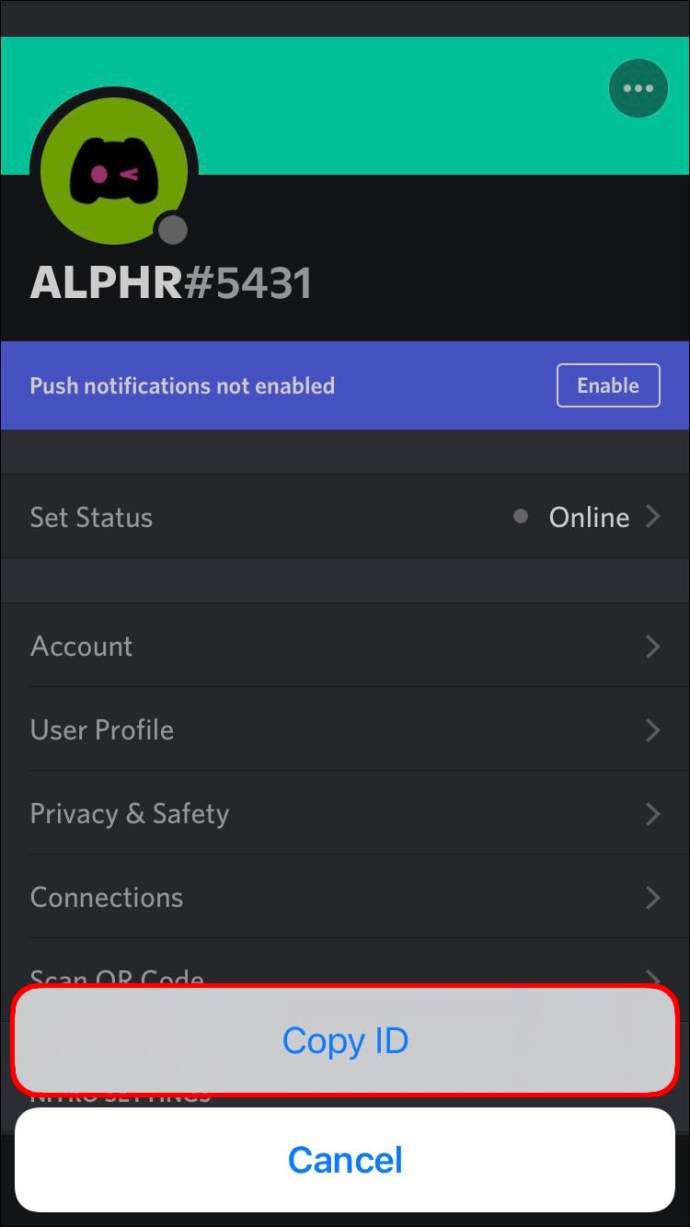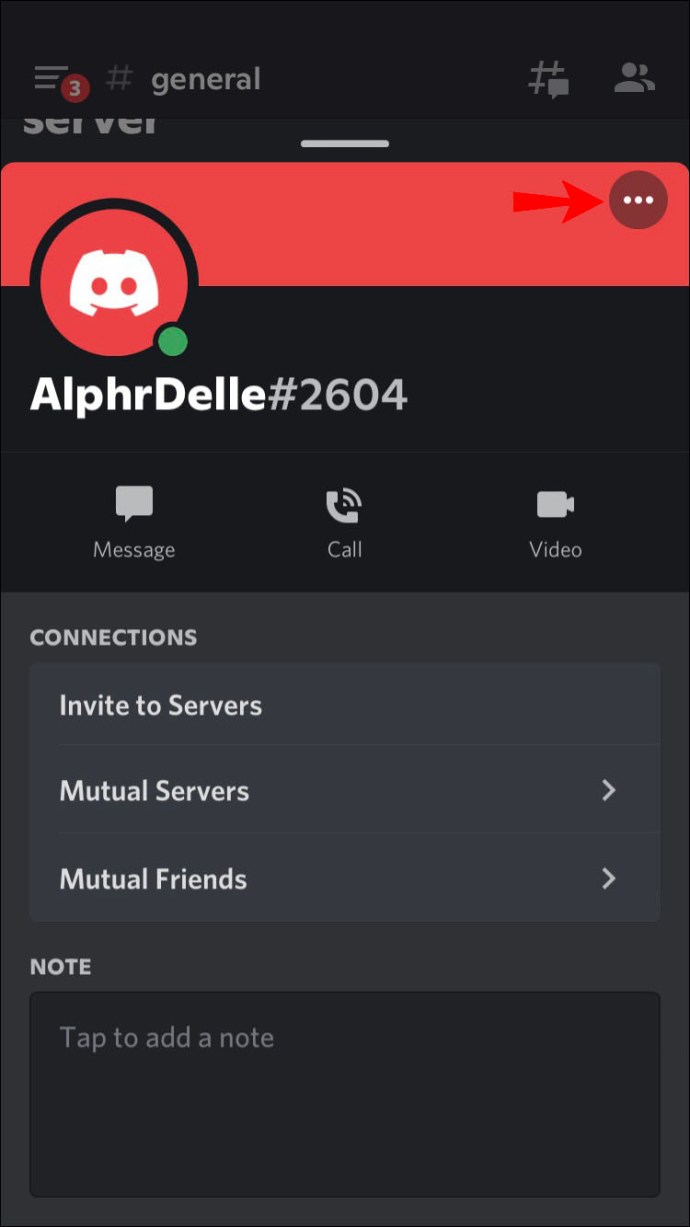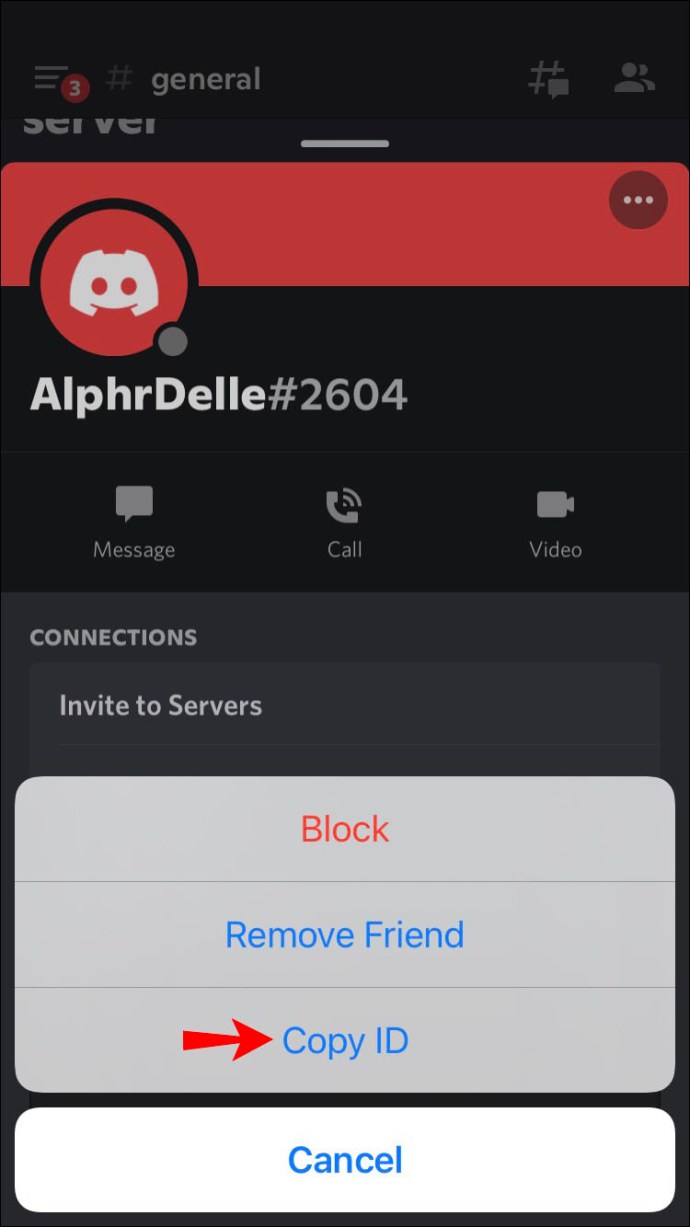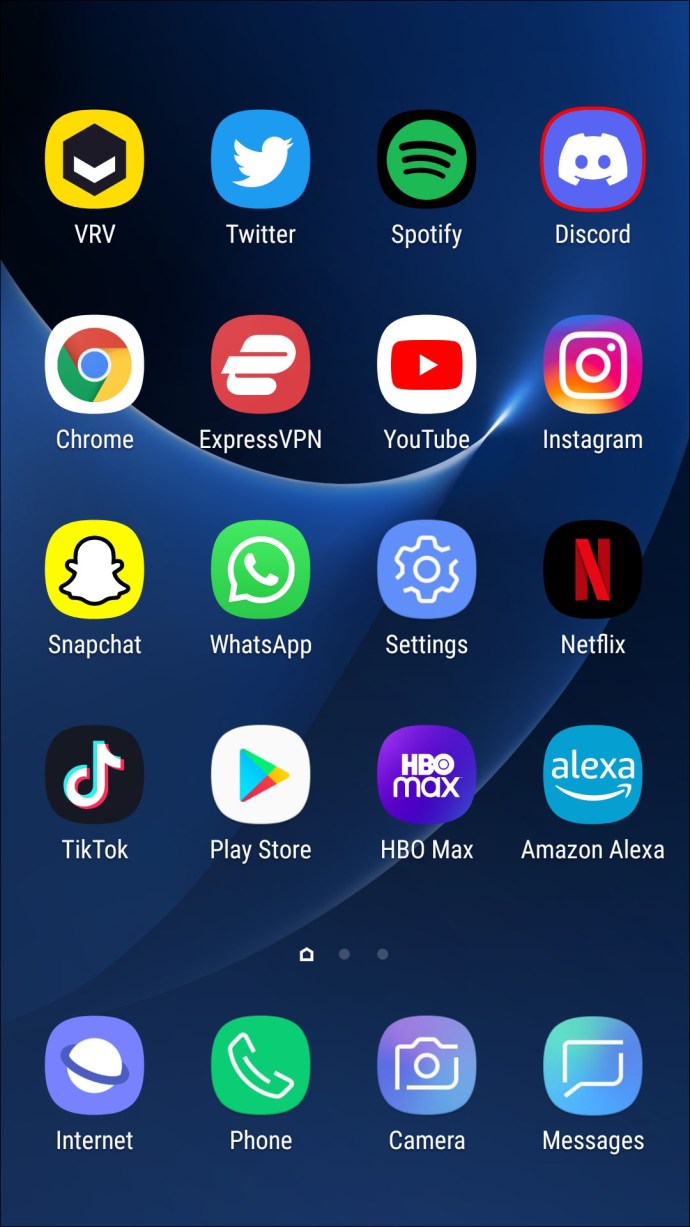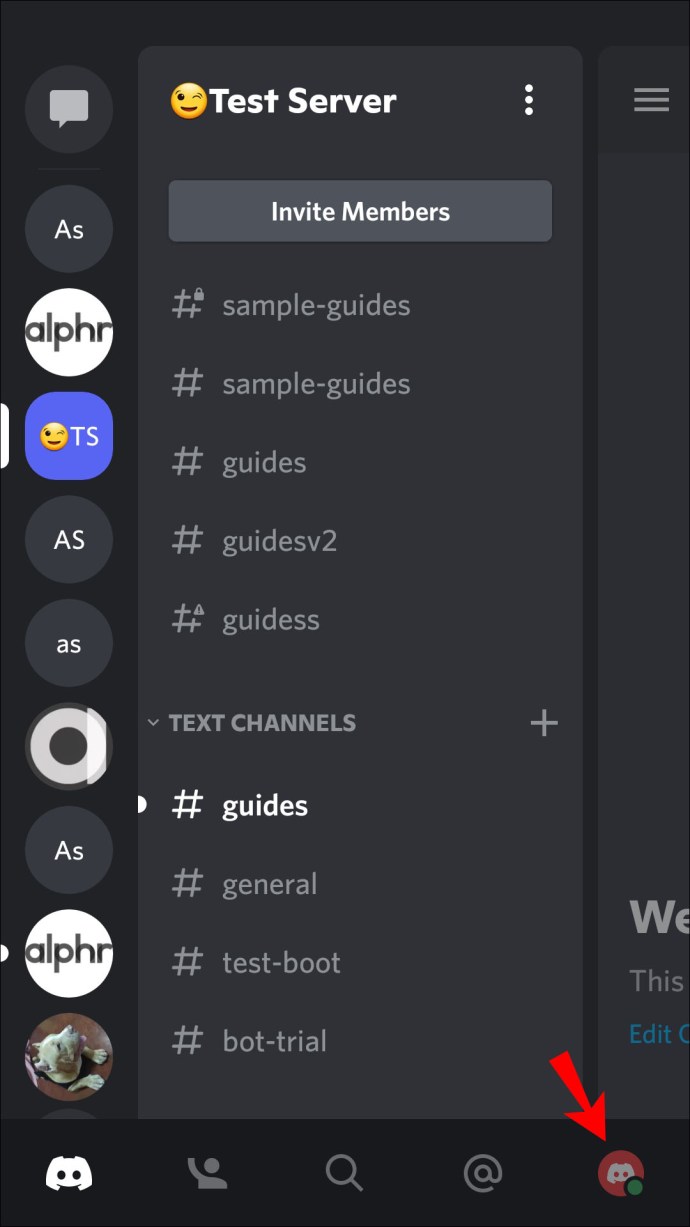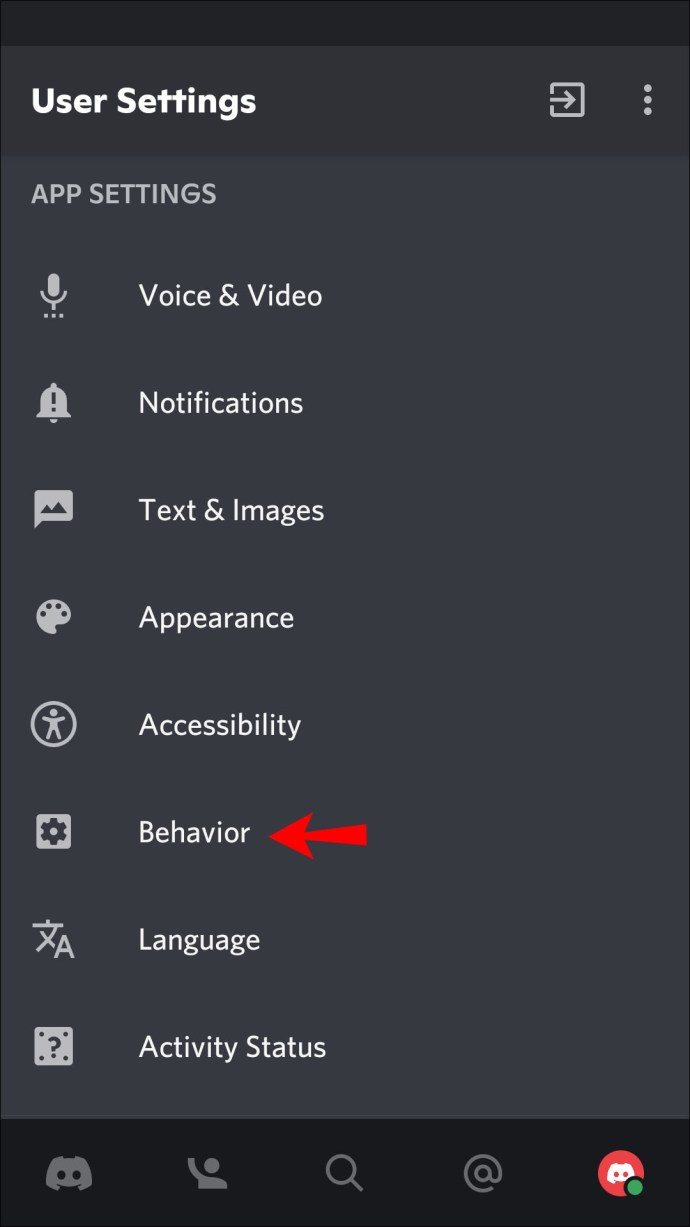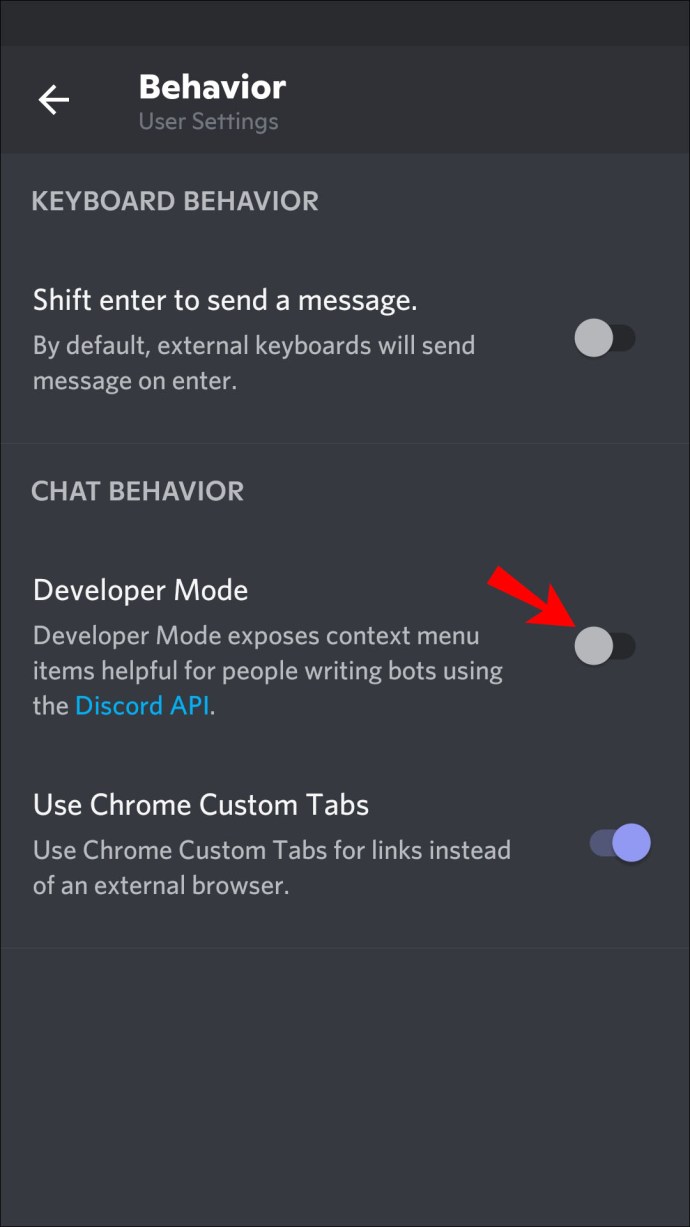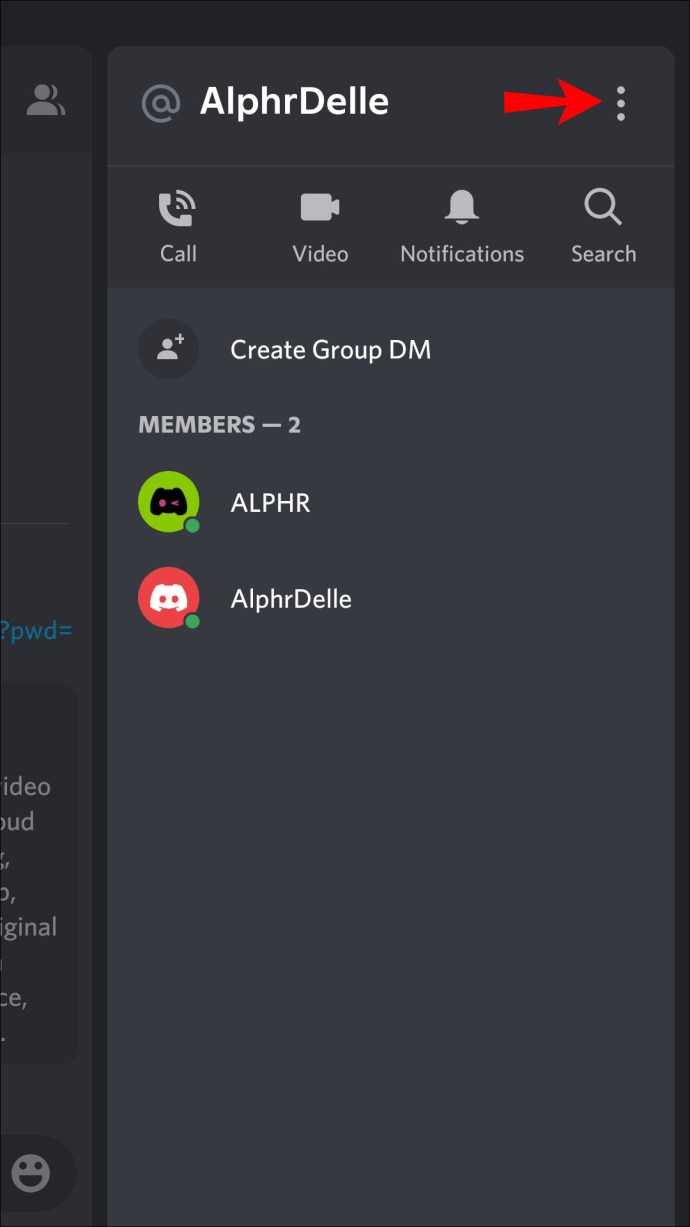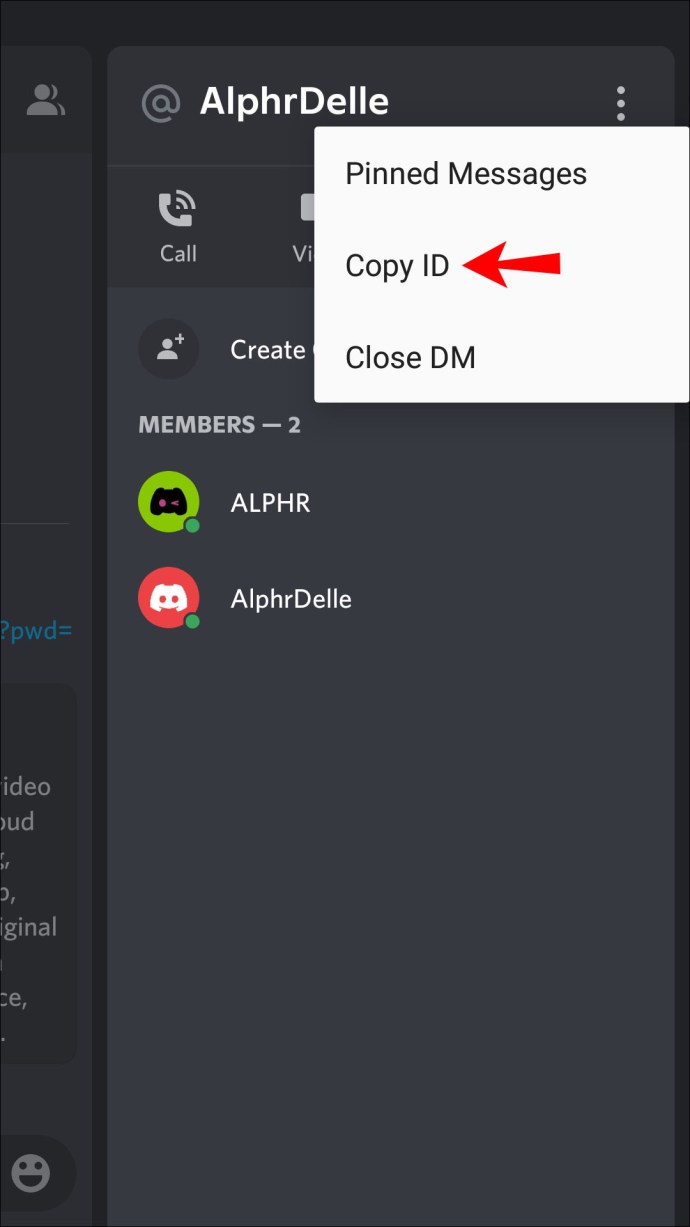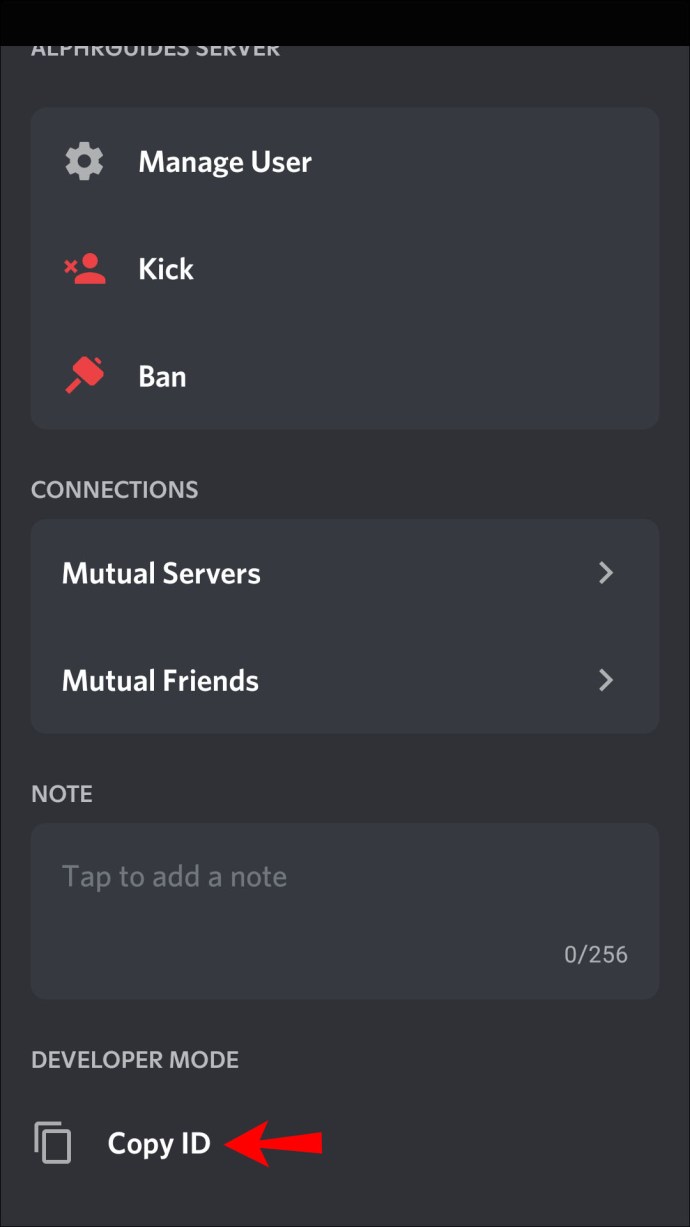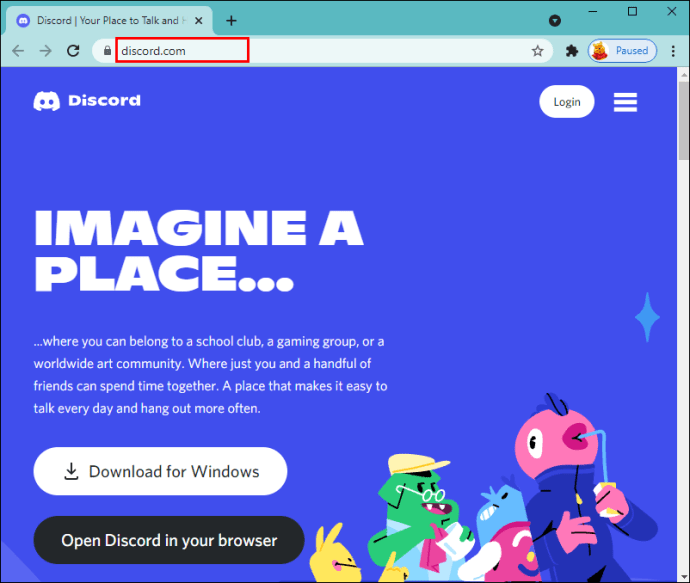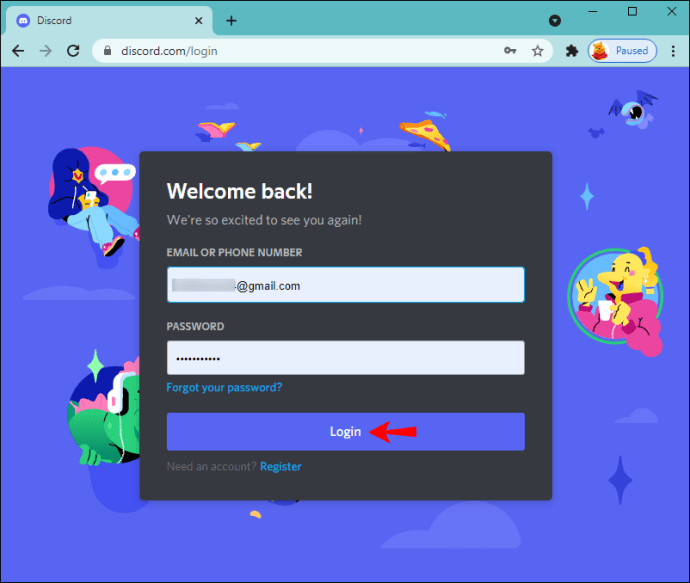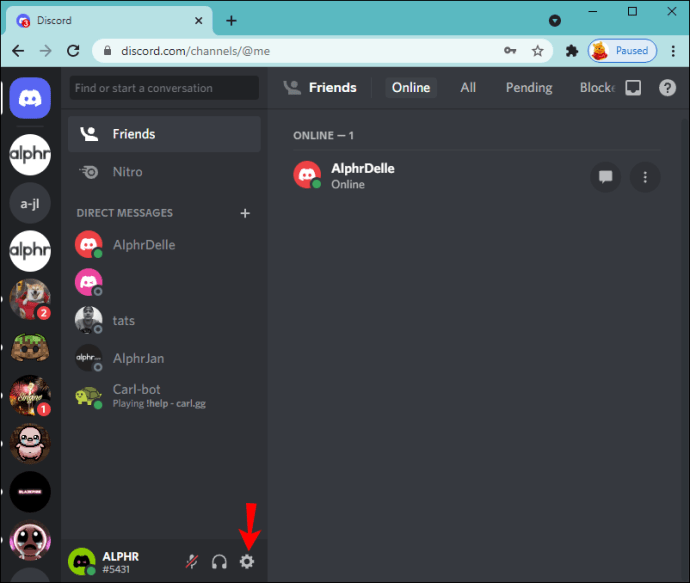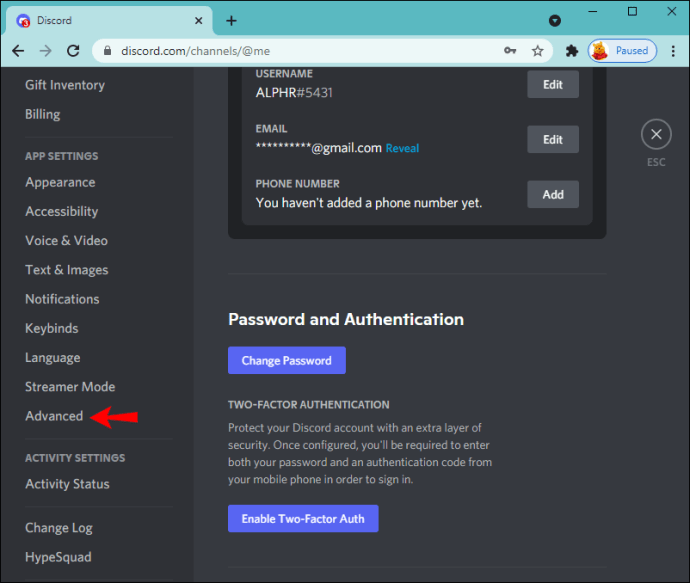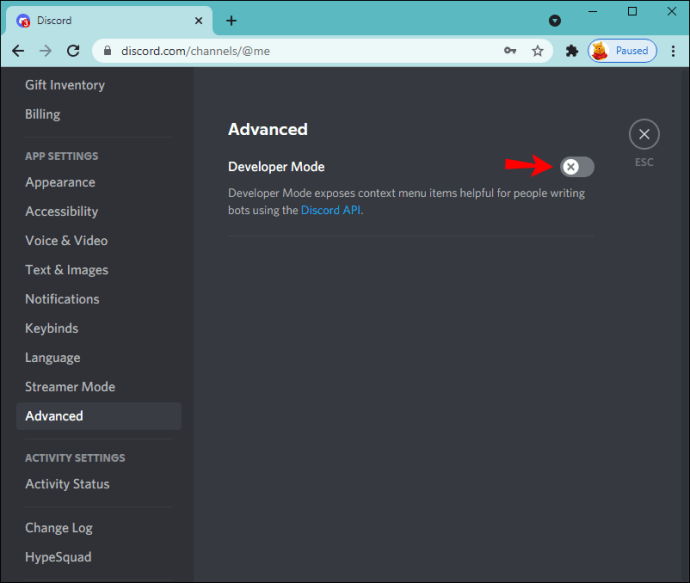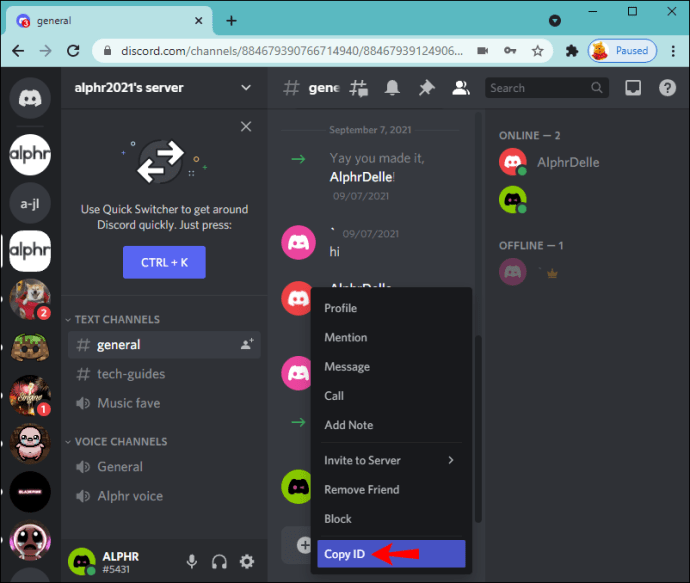Semua pengguna, server, saluran, dan pesan Discord memiliki nomor ID unik. Anda dapat bergabung dan menggunakan Discord tanpa mengetahui nomor apa pun karena umumnya hanya digunakan oleh pengembang. ID pengguna ada untuk membuat log aktivitas untuk pemrosesan di masa mendatang, referensi, dan pemecahan masalah potensial.

Namun, mendapatkan mereka bisa rumit. Jika Anda tertarik mempelajari cara menemukan nomor ID Pengguna di Discord, kami dapat membantu. Artikel ini akan membahas apa yang perlu Anda lakukan untuk menemukannya menggunakan platform yang berbeda.
Cara Menemukan ID Pengguna Discord di Aplikasi iPhone
Setiap ID Pengguna unik dan terdiri dari 18 digit. Menemukan ID Pengguna Discord menggunakan aplikasi iPhone tidak sulit tetapi mengharuskan Anda untuk mengaktifkan Mode Pengembang terlebih dahulu.
Ikuti petunjuk di bawah ini untuk mengaktifkan Mode Pengembang:
- Buka aplikasi Perselisihan.
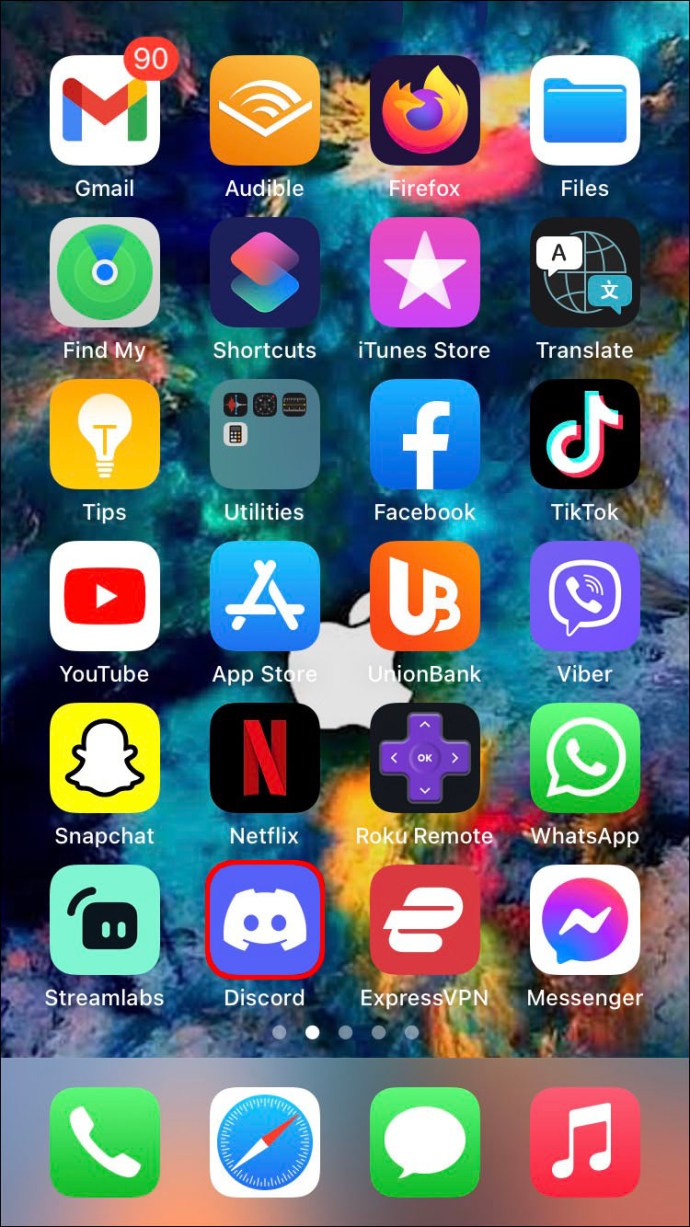
- Ketuk gambar profil Anda untuk mengakses Pengaturan Pengguna.
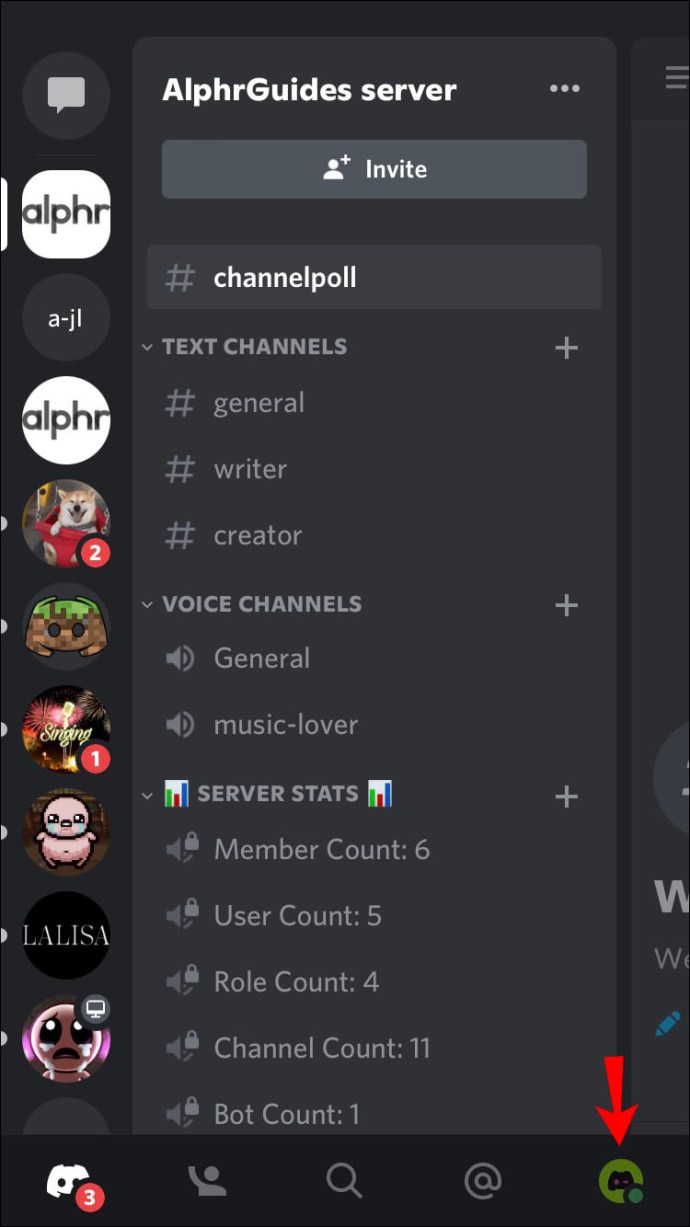
- Ketuk "Penampilan".
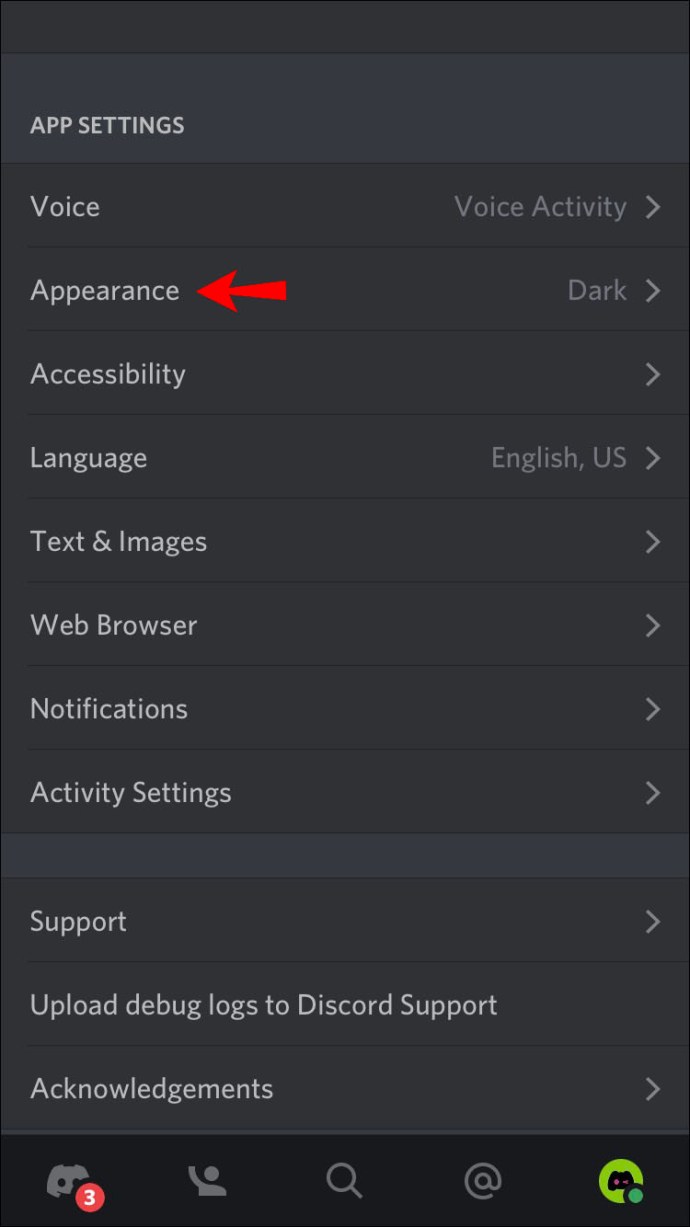
- Ketuk "Lanjutan."
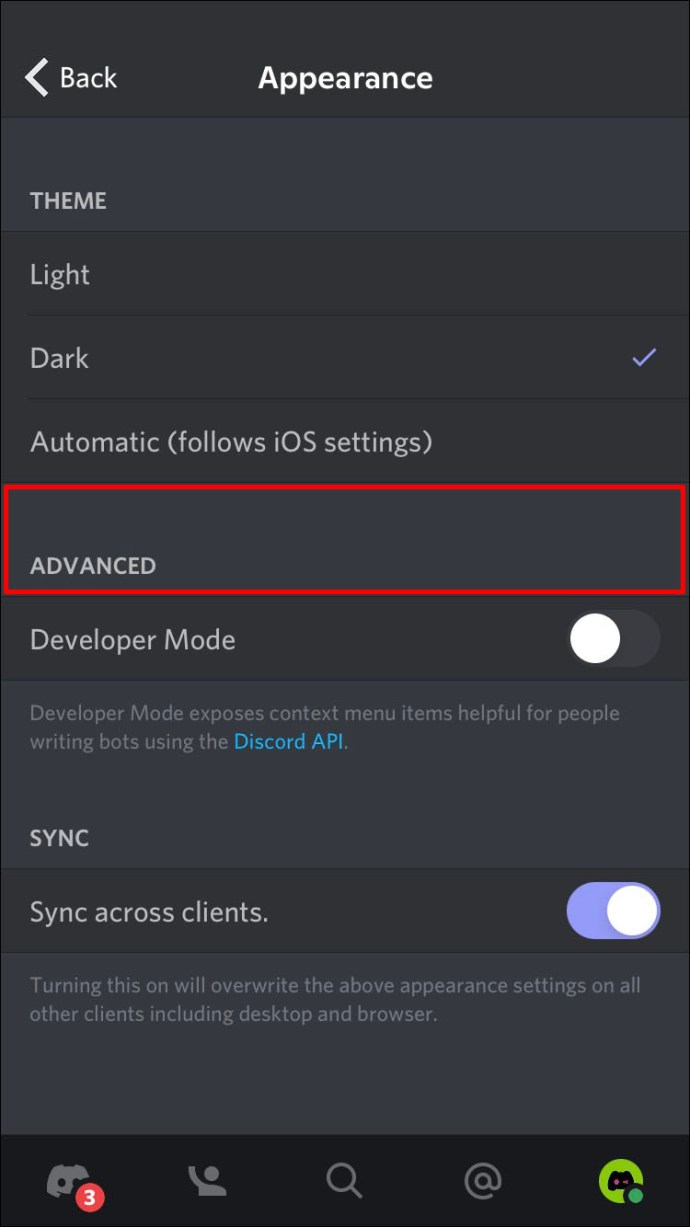
- Alihkan tombol sakelar di sebelah "Mode Pengembang."
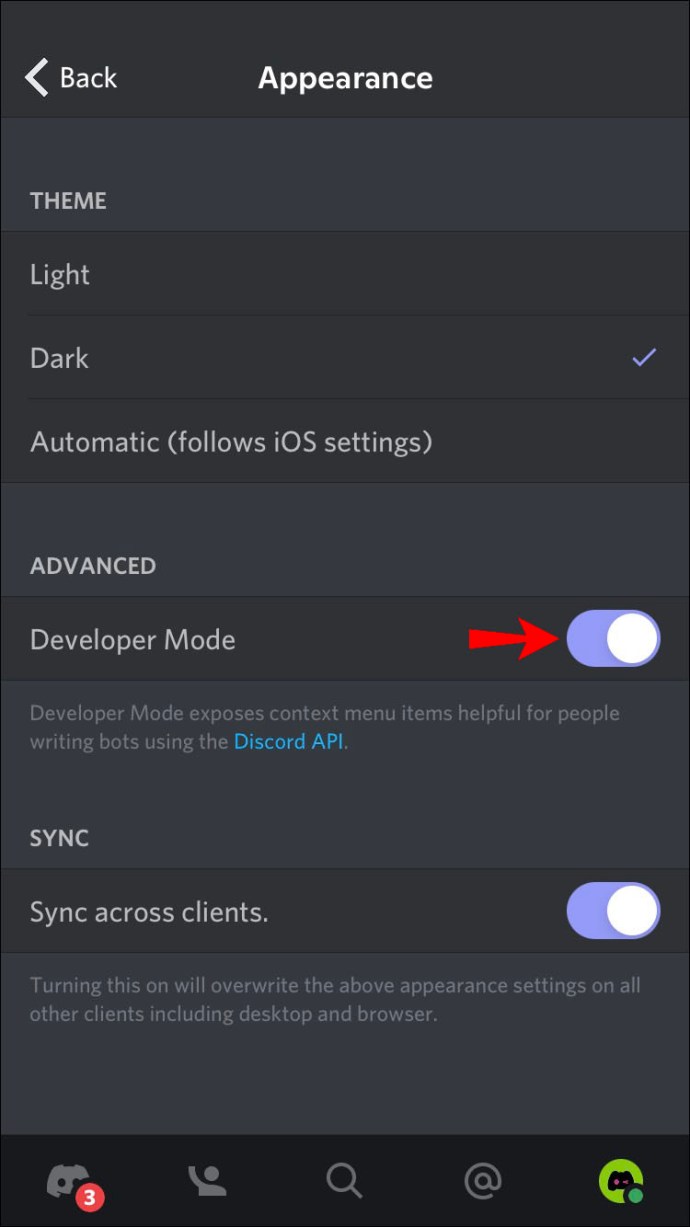
Sekarang setelah Anda mengaktifkan Mode Pengembang, ikuti langkah-langkah ini untuk menemukan ID Pengguna Discord:
- Buka profil pengguna dan tekan tiga titik.
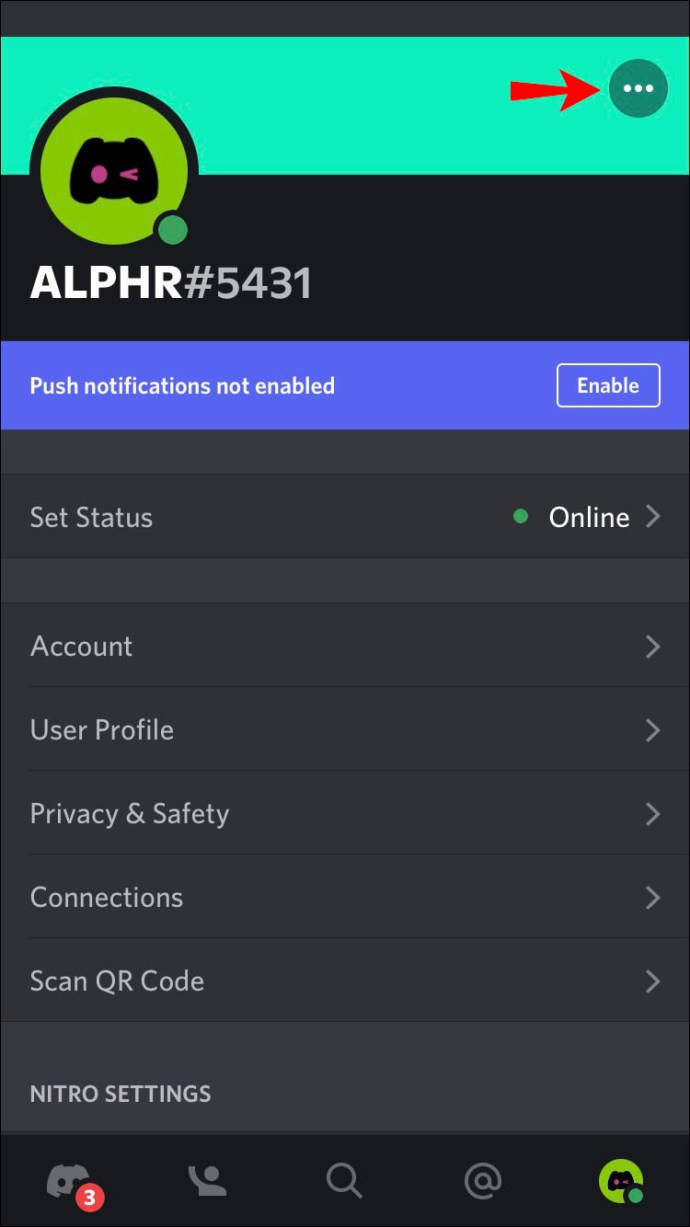
- Tekan "Salin ID."
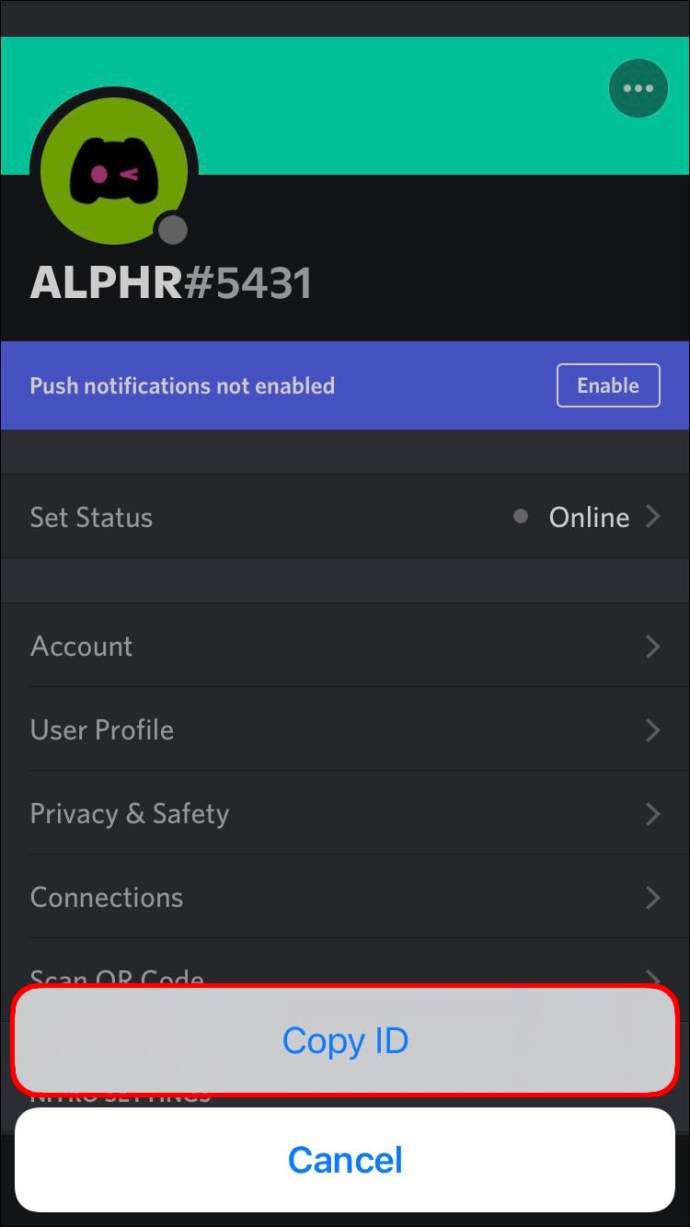
Atau, Anda dapat menggunakan langkah-langkah ini:
- Mengakses server.
- Temukan pengguna dan buka profil mereka.
- Ketuk tiga titik.
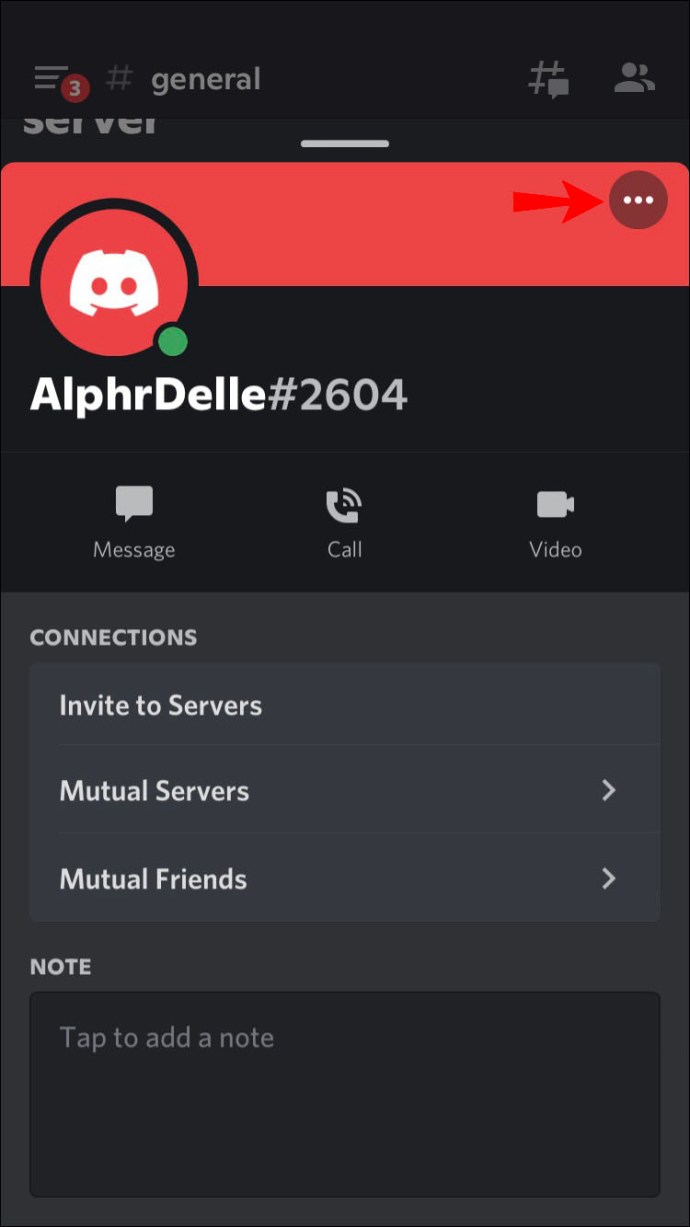
- Ketuk "Salin ID."
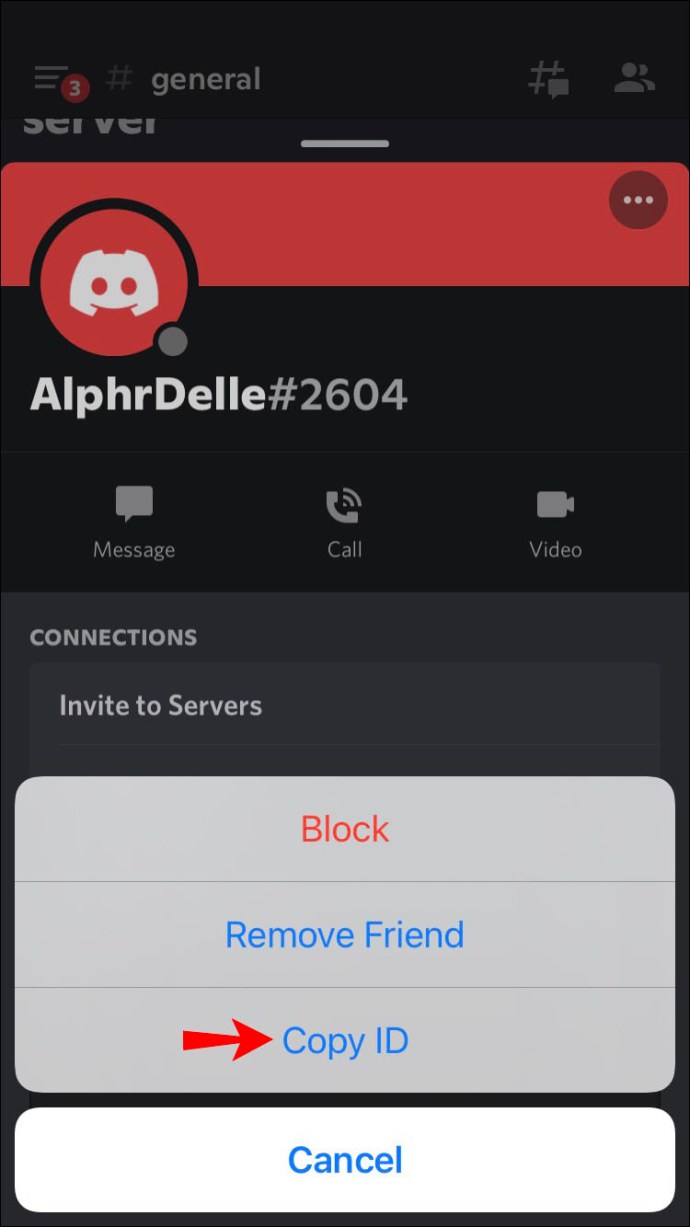
Cara Menemukan ID Pengguna Discord di Aplikasi Android
Jika Anda ingin mengetahui nomor unik pengguna tertentu dan Anda memiliki perangkat Android, inilah yang perlu Anda lakukan:
Langkah pertama adalah mengaktifkan Mode Pengembang. Berikut cara melakukannya:
- Buka aplikasi Perselisihan.
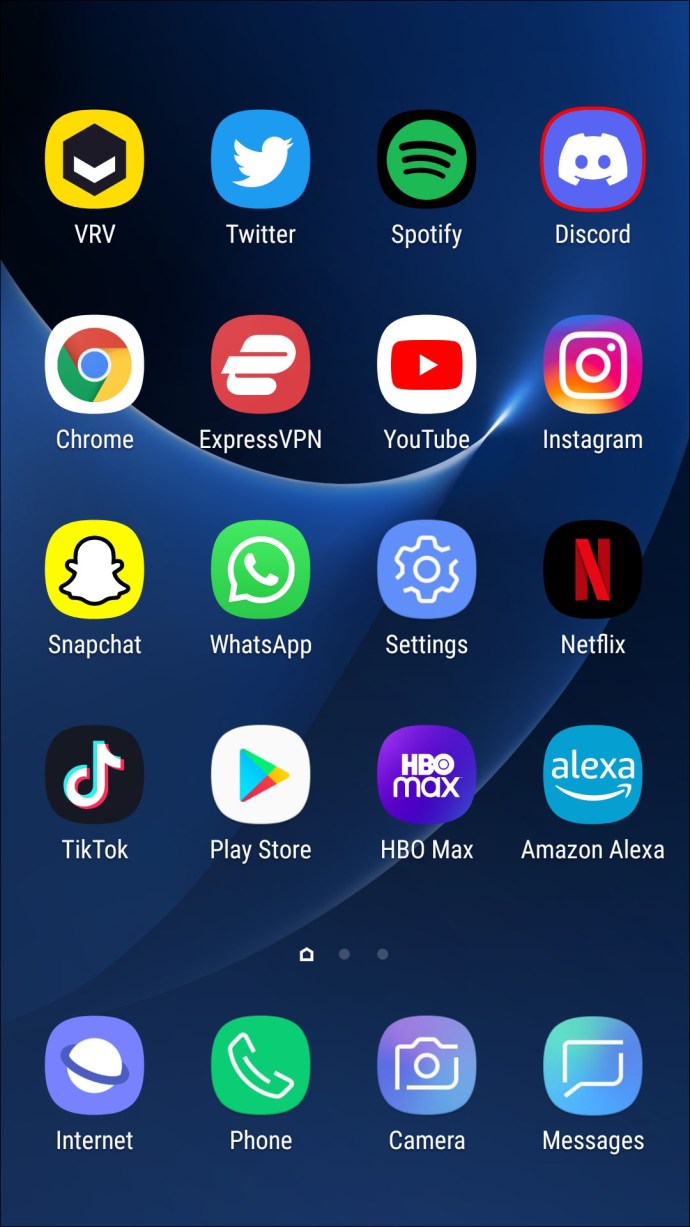
- Pilih avatar Anda untuk mengakses Pengaturan Pengguna.
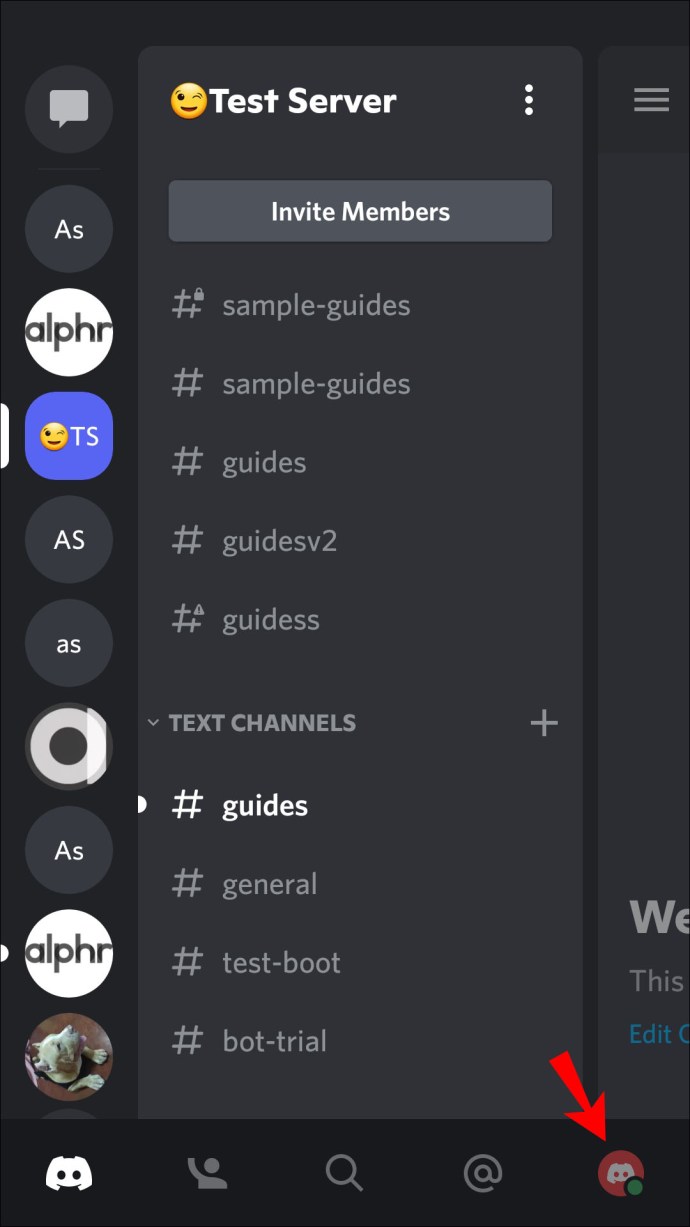
- Ketuk "Perilaku" di bawah "Pengaturan Aplikasi."
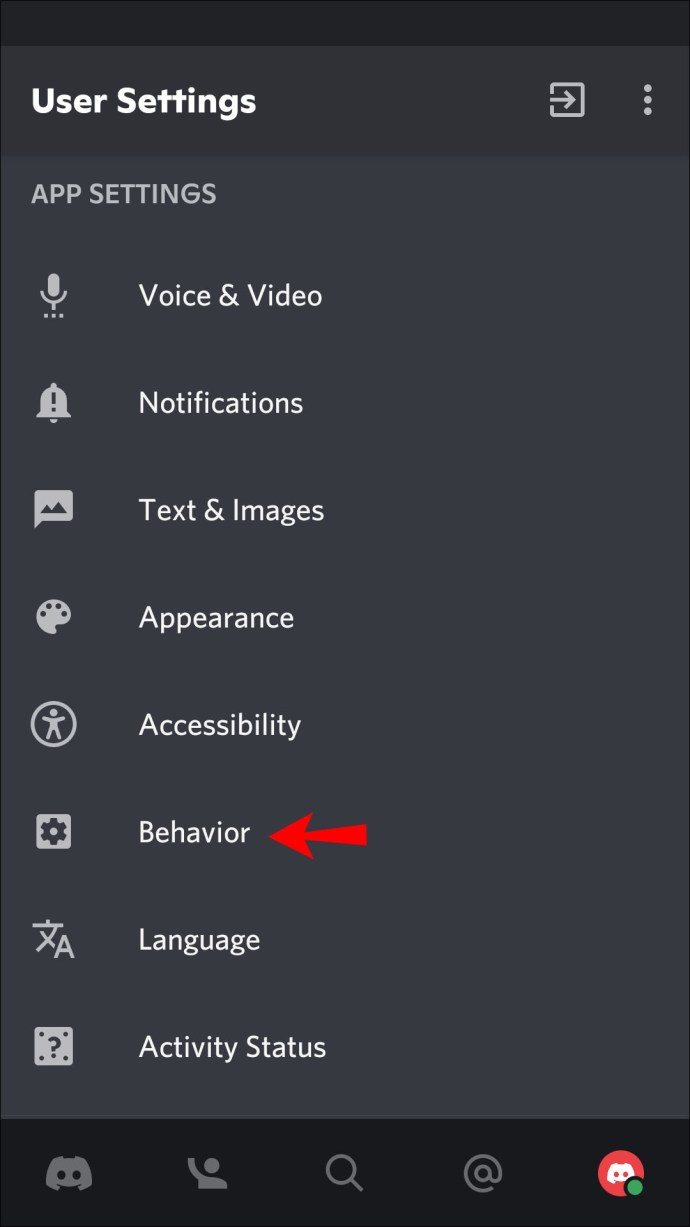
- Alihkan sakelar di sebelah "Mode Pengembang."
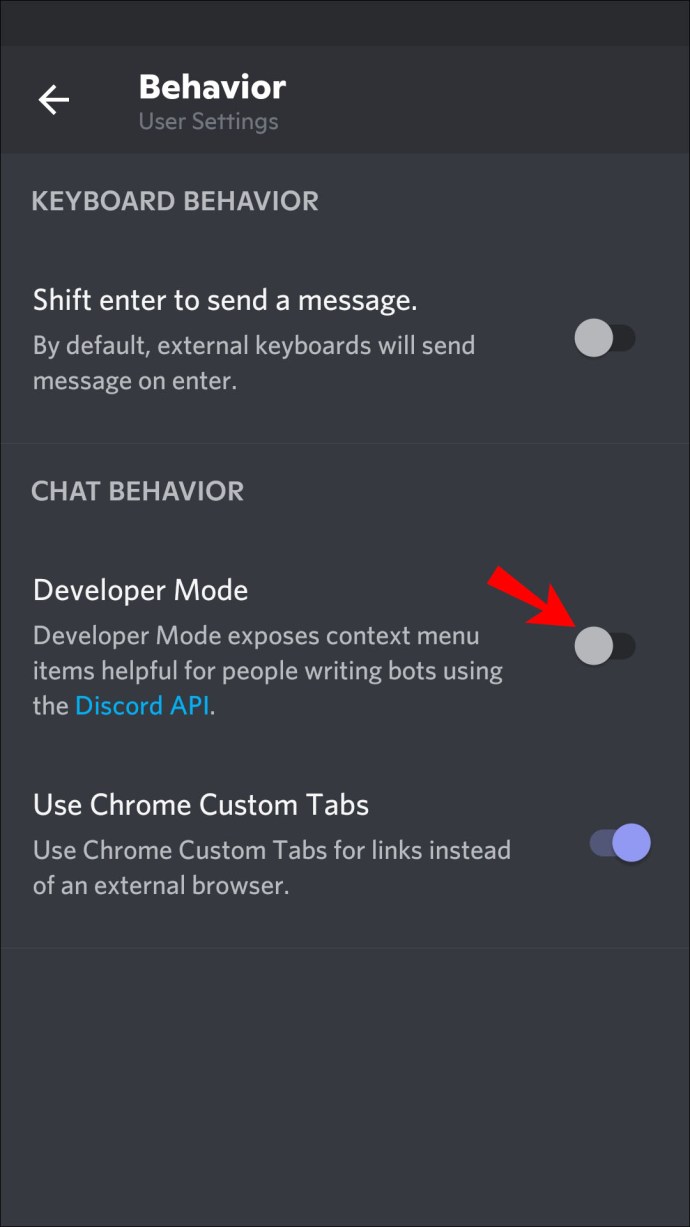
Sekarang ikuti instruksi ini untuk menemukan ID Pengguna Discord:
- Cari nama pengguna, buka profil, dan tekan tiga titik.
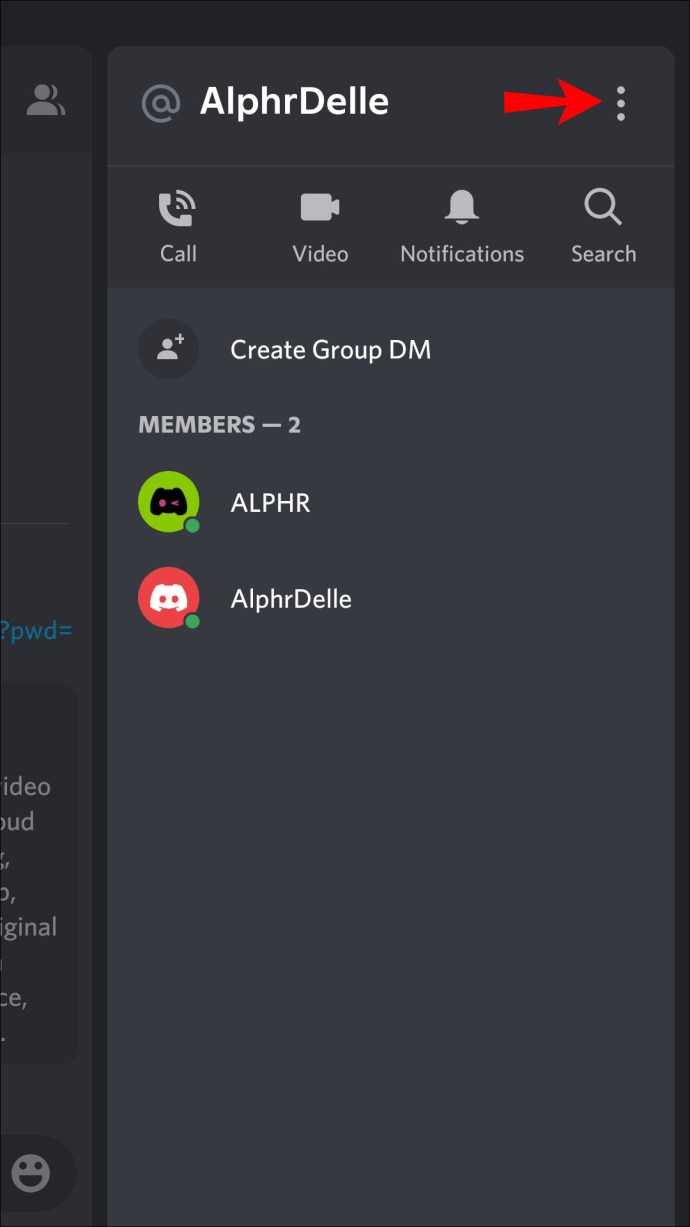
- Ketuk "Salin ID."
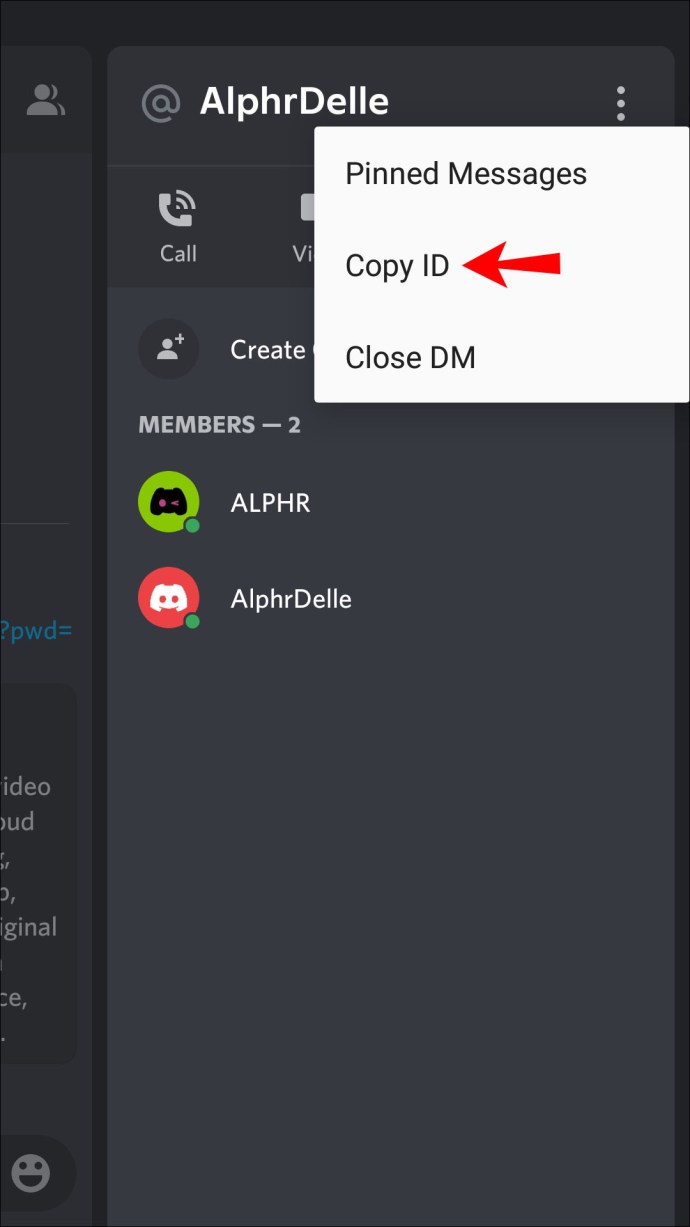
Anda juga dapat menggunakan petunjuk ini:
- Pergi ke server.
- Temukan nama pengguna dan kunjungi profil mereka.
- Ketuk tiga titik.

- Pilih "Salin ID."
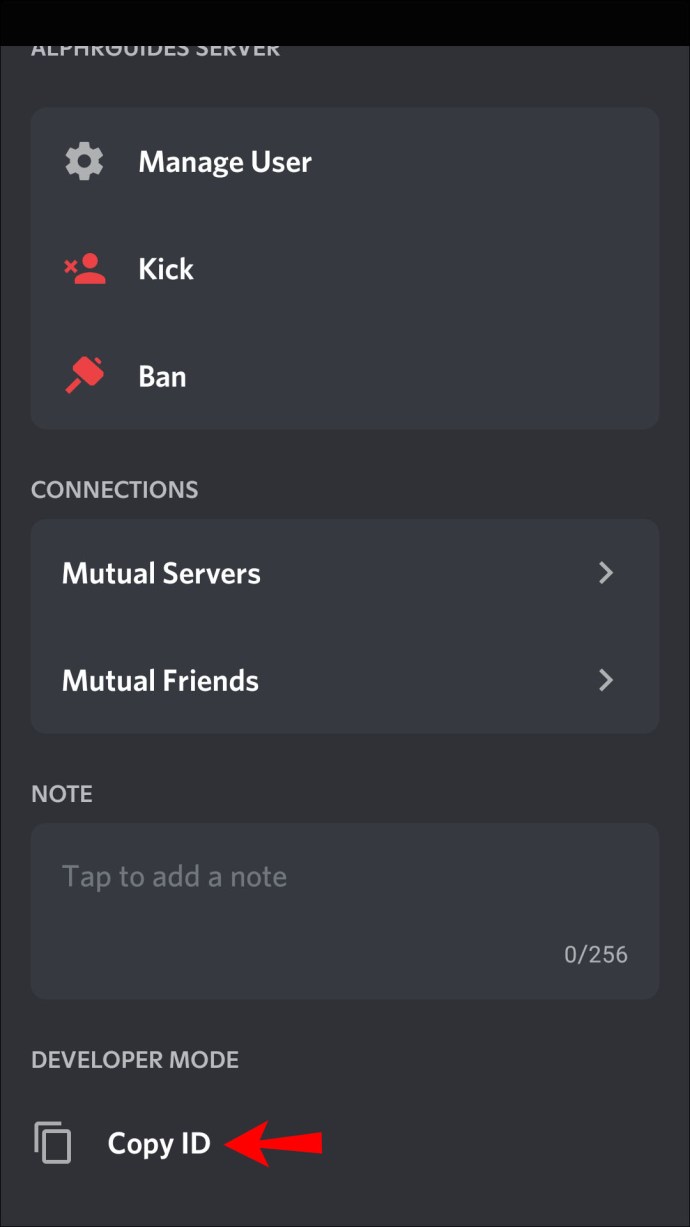
Cara Menemukan ID Pengguna Discord di PC
Banyak orang lebih suka menggunakan Discord di PC karena layarnya yang lebih besar dan navigasi yang lebih mudah. Jika Anda salah satunya dan ingin menemukan ID Pengguna Discord, inilah yang perlu Anda lakukan:
Pertama, Anda harus mengaktifkan Mode Pengembang:
- Buka browser Anda dan kunjungi situs web Discord atau buka aplikasi desktop.
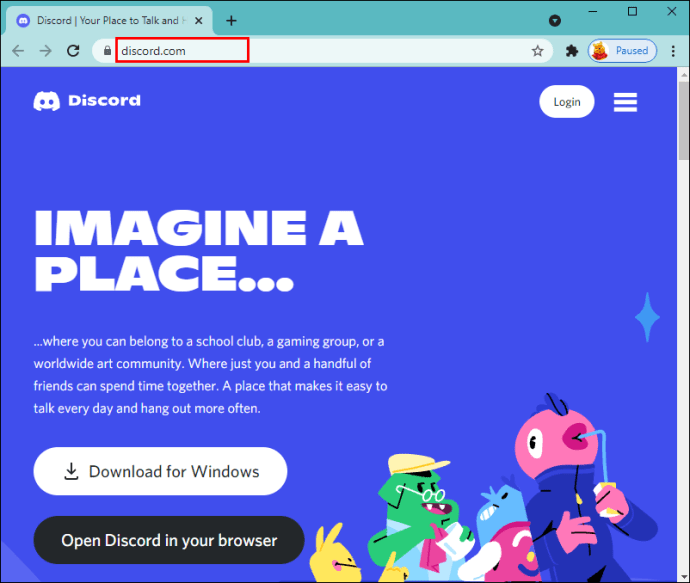
- Masuk ke akun Anda jika diminta.
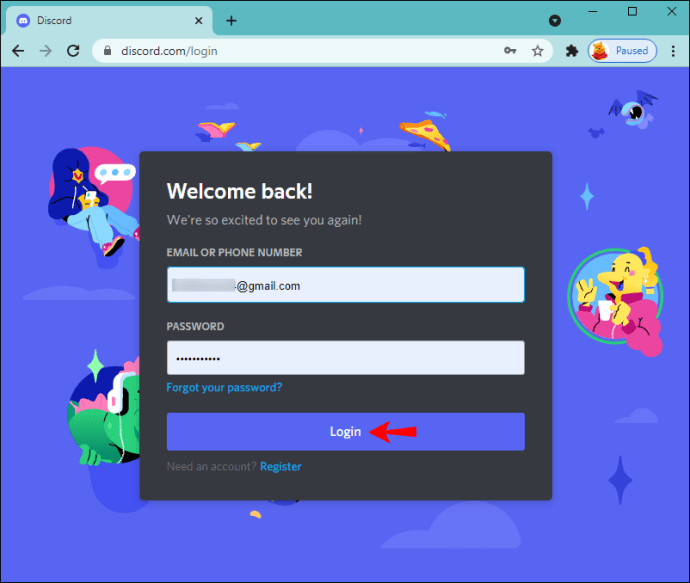
- Tekan ikon roda gigi di sebelah nama Anda untuk mengakses Pengaturan Pengguna.
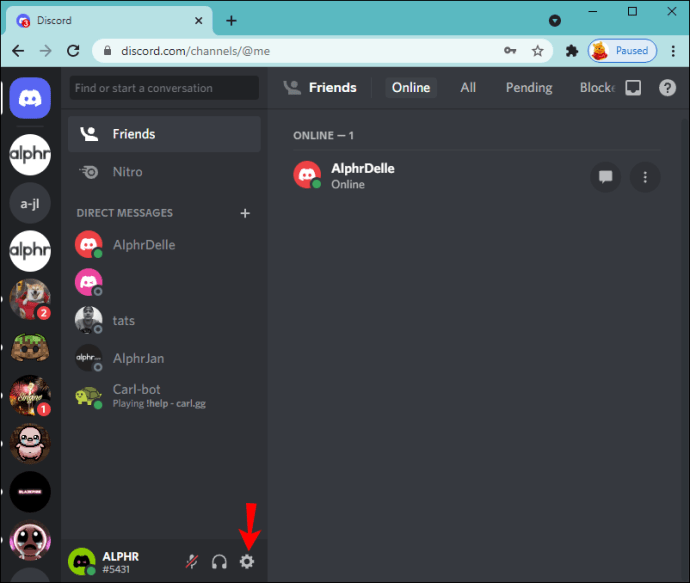
- Pilih "Lanjutan" di bawah "Pengaturan Aplikasi."
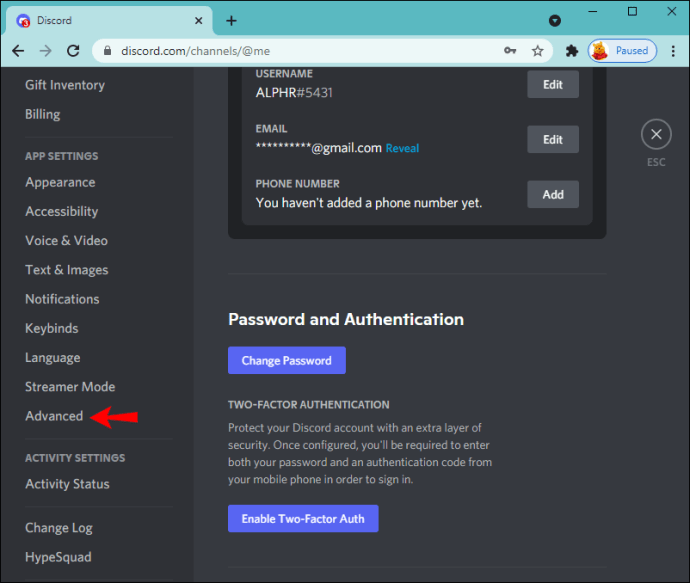
- Alihkan tombol sakelar di sebelah "Mode Pengembang."
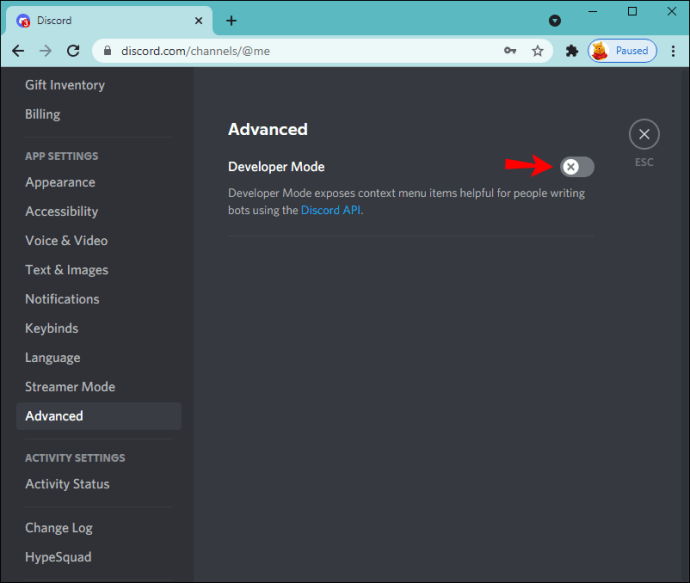
Setelah Anda mengaktifkan ini, ikuti petunjuk berikut untuk menemukan ID Pengguna:
- Pergi ke saluran.
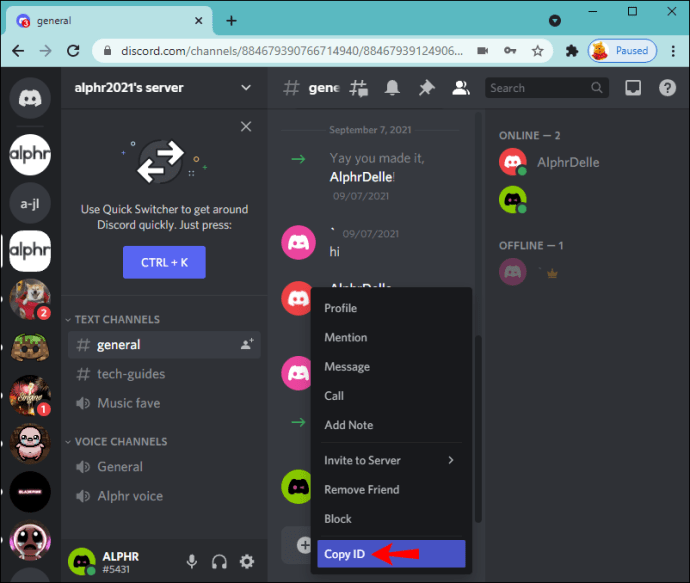
- Temukan pengguna yang Anda minati dan klik kanan pada namanya.
- Tekan "Salin ID."
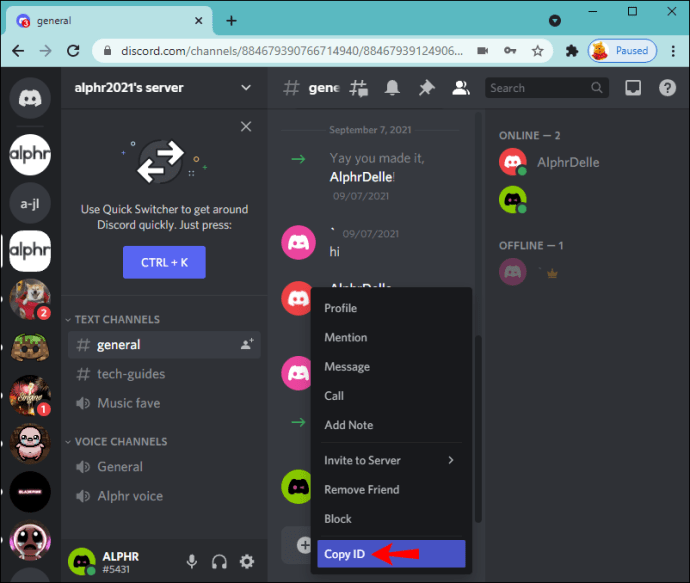
FAQ tambahan
Bagaimana Saya Menemukan ID Pengguna Saya?
Pengguna PC dapat menemukan ID Pengguna Discord mereka dengan mengikuti petunjuk di bawah ini:
Pertama, Anda perlu mengaktifkan Mode Pengembang:
1. Luncurkan browser Anda dan buka situs web Discord atau buka aplikasi desktop.
2. Masuk ke akun Anda.
3. Pilih ikon roda gigi di sebelah nama Anda untuk mengakses Pengaturan Pengguna.
4. Pilih "Lanjutan" di bawah "Pengaturan Aplikasi."
5. Alihkan sakelar di sebelah "Mode Pengembang".
Sekarang Anda dapat menemukan ID Pengguna Anda:
1. Pilih ikon roda gigi di pojok kiri bawah.
2. Tekan tiga titik di sebelah nama pengguna Anda.
3. Tekan “Salin ID.”
(ID) mengidentifikasi Nomor Unik Discord
Semua pengguna memiliki ID nomor 18 digit unik mereka di Discord. Layanan menggunakan nomor-nomor ini untuk referensi dan pemecahan masalah yang lebih mudah, dan Anda dapat menggunakan Discord tanpa mengetahuinya. Jika Anda perlu menemukan ID Pengguna Anda atau orang lain, Anda dapat melakukannya hanya dalam beberapa langkah. Sebelum mencoba mengambilnya, pastikan Anda mengaktifkan Mode Pengembang.
Tahukah Anda bahwa Discord menggunakan nomor yang berbeda untuk setiap pengguna? Apakah Anda lebih suka menggunakan Discord di ponsel atau komputer Anda? Beritahu kami di bagian komentar di bawah.